Konfigurieren der Vorabbereitstellung
In diesem Artikel werden die Voraussetzungen beschrieben, die in Ihrem Azure-Abonnement oder Microsoft Entra ID erfüllt sein müssen, bevor Sie die erste Dynatrace-Ressource in Azure erstellen.
Zugriffssteuerung
Um Dynatrace für Azure einrichten zu können, müssen Sie über die Zugriffsberechtigung Besitzer oder Mitwirkender für das Azure-Abonnement verfügen. Vergewissern Sie sich zunächst, dass Sie über den richtigen Zugriff verfügen, bevor Sie mit der Einrichtung beginnen.
Hinzufügen einer Unternehmensanwendung
Wenn Sie die Funktion „Einmaliges Anmelden“ (Single-Sign-On, SSO) auf SAML-Basis (Security Assertion Markup Language) in der Dynatrace-Ressource verwenden möchten, müssen Sie eine Unternehmensanwendung einrichten. Zum Hinzufügen einer Unternehmensanwendung benötigen Sie eine der folgenden Rollen: Cloudanwendungsadministrator oder Anwendungsadministrator.
Gehen Sie zum Azure-Portal. Wählen Sie Microsoft Entra ID, dann Enterprise-App und anschließend Neue Anwendung aus.
Geben Sie unter Aus Katalog hinzufügen den Suchbegriff
Dynatraceein. Wählen Sie das Suchergebnis und dann Erstellen aus.
Nachdem die App erstellt wurde, wechseln Sie im Seitenbereich zu Eigenschaften. Legen Sie Benutzerzuweisung erforderlich? auf Nein fest, und wählen Sie dann Speichern aus.

Wechseln Sie im Seitenbereich zu einmaliges Anmelden. Wählen Sie SAML aus.
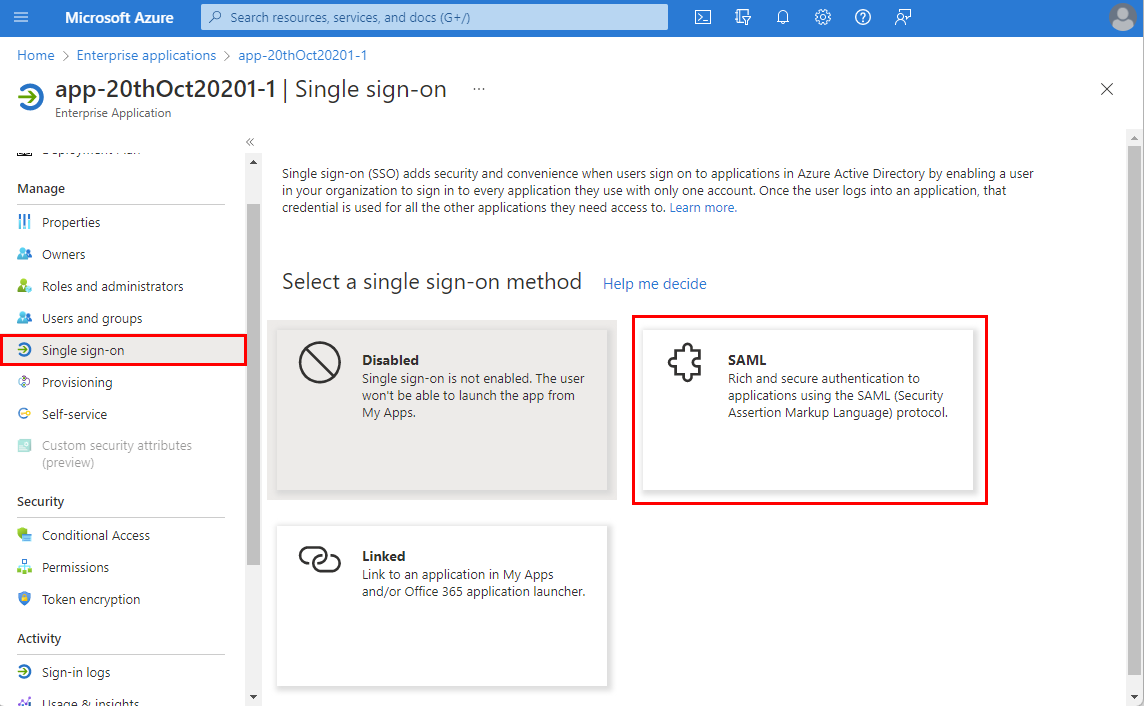
Wählen Sie Ja, wenn Sie aufgefordert werden, die SSO-Einstellungen zu speichern.

Nächste Schritte
Erste Schritte mit dem Azure Native Dynatrace-Dienst in